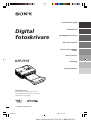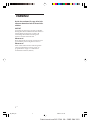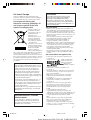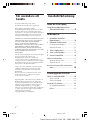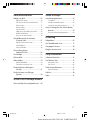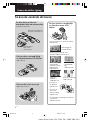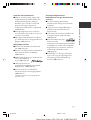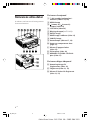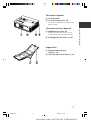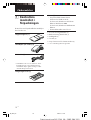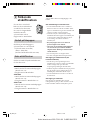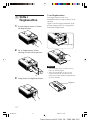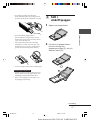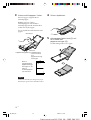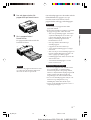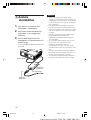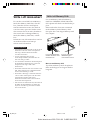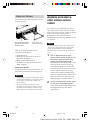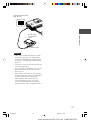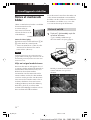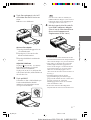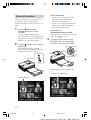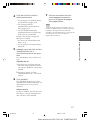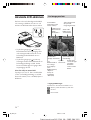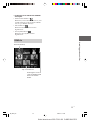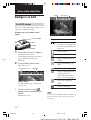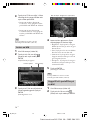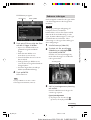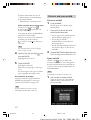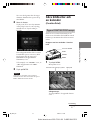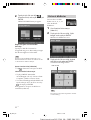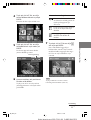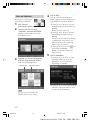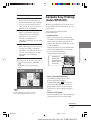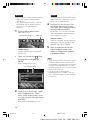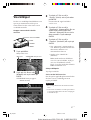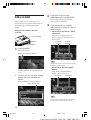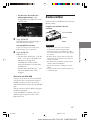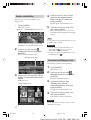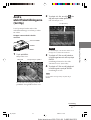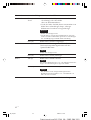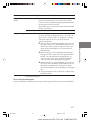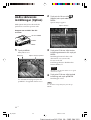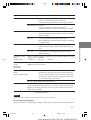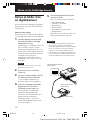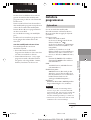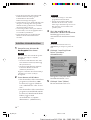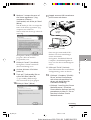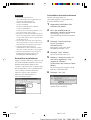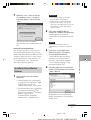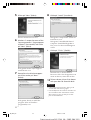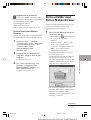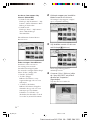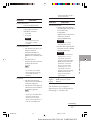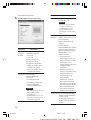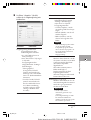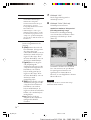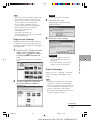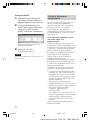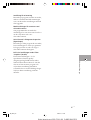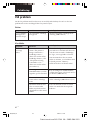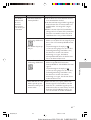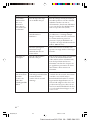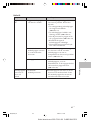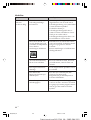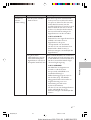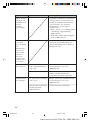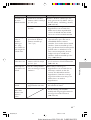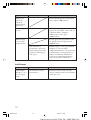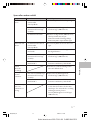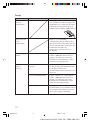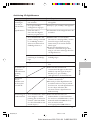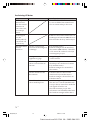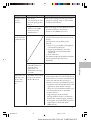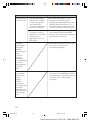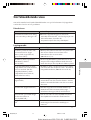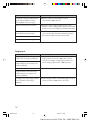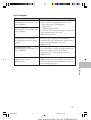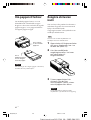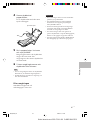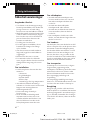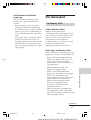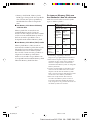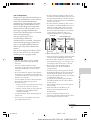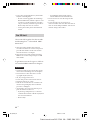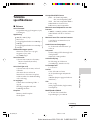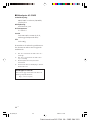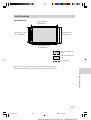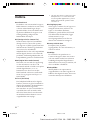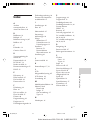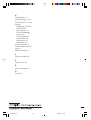Digital fotoskrivare DPP-FP55 GB 2-682-264-12(1)
2006 Sony Corporation
Bruksanvisning
Innan du börjar använda skrivaren, läs
igenom bruksanvisningen noga och spara
den därefter som referens.
Digital
fotoskrivare
DPP-FP55
Innan du sätter igång
Förberedselser
Grundläggande utskrifter
Göra olika utskrifter
Skriva ut via PictBridge-
kamera
Skriva ut från pc
Felsökning
Övrig information
01_N826_SV 06-07-31, 11.041

2
SV
Digital fotoskrivare DPP FP55 GB 2 682 264 12(1)
VARNING!
Utsätt inte enheten för regn eller fukt
eftersom detta kan leda till brand eller
elstötar.
VIKTIGT
Sony påtar sig inget ansvar för något som helst
misstag eller därav indirekt skada eller förlust av
inspelat material som kan ha orsakats vid
användning eller funktionsstörningar hos
fotoskrivaren eller minneskortet.
Observera!
Electromagnetiska fält vid angivna frekvenser kan
påverka bilden på denna digitala fotoskrivare.
Observera!
Skulle statisk elektricitet eller elektromagnetism
avbryta pågående dataöverföring, starta om
programmet eller koppla ur och därefter in
kommunikationskabeln (USB etc.).
02_N826_SV 06-07-31, 16.162

3
SV
Digital fotoskrivare DPP-FP55 GB 2-682-264-12(1)
Om LCD-skärm
• Bilden som visas på skärmen är inte identisk vad
gäller bildkvalitet och färg med den utskrivna bilden
på grund av skillnader i fosformetod eller profiler.
Den visade bilden ska endast användas som referens.
• Tryck inte på LCD-skärmen. Den kan missfärgas och
det kan orsaka fel.
• Om LCD-skärmen utsätts för direkt solljus under
långa tidsperioder kan detta ge upphov till fel.
• LCD-skärmen har tillverkats med hjälp av
högprecisionsteknik och mer än 99,99% av
bildpunkterna är aktiva. Det kan emellertid finnas en
del mycket små svarta fläckar och/eller ljusa fläckar
(vita, röda, blå eller gröna) som hela tiden syns på
LCD-skärmen. Dessa fläckar uppstår under
tillverkningsprocessen och påverkar inte på något
sätt den inspelade bilden.
• Om kameran användas i en kall miljö kan LCD-
skärmen drabbas av eftersläpande bilder. Detta är
normalt.
Om varumärken och upphovsrätt
• Cyber-shot är ett varumärke som tillhör Sony
Corporation.
• “Memory Stick”, “
“, “Memory Stick PRO”,
, “Memory Stick Duo”,
, “Memory Stick PRO
Duo” ,
“MagicGate”
och är varumärken som tillhör
Sony Corporation.
• VAIO är ett varumärke som tillhör Sony
Corporation.
• Microsoft, Windows
®
and DirectX är registrerade
varumärken som ägs av Microsoft Corporation i
USA och andra länder.
• IBM och PC/AT är registrerade varumärken
tillhörande International Business Machines
Corporation.
• Intel, MMX och Pentium är varumärken eller
registrerade varumärken som tillhör Intel
Corporation.
• Rasterprocessen hos True Type-typsnitten är
baserade på programvaran FreeType Team.
•Den här programvaran är delvis baserad på
fristående JPEG Groups utvecklingsarbete.
• Libtiff
Copyright © 1988-1997 Sam Leffler
Copyright © 1991-1997 Silicon Graphics, Inc.
Tillåtelse att använda, kopiera, ändra, distribuera och
sälja denna programvara och dess dokumentering
för alla syften beviljas härmed utan kostnad.
• Zlib
© 1995- 2002 Jean-loup Gailly och Mark Adler
• Alla övriga företagsnamn och produktnamn
nämnda här kan vara varumärken eller
registrerade varumärken och tillhör respektive
företag. “™” och “
®
” har inte skrivits ut i samtliga
fall i denna bruksanvisning.
För kund i Europa
Denna produkt har testats och befunnits följa
gränserna i EMC-föreskrifterna vid användning av
en anslutningskabel som är kortare än tre meter.
Kassera gammal elektrisk eller
elektronisk utrustning (tillämpligt i EU
och övriga europeiska länder med
separata insamlingssystem)
Den här symbolen, på
produkten eller dess
förpackning, anger att
produkten inte får
behandlas som
hushållsavfall. Den ska
lämnas in till lämplig
insamlingsstation för
återvinning av elektrisk
och elektronisk
utrustning. Genom att se
till att produkten lämnas
in för återvinning, bidrar
du till att förhindra
negativa effekter på
miljön och på människors
hälsa, vilket skulle kunna bli följden av en olämplig
avfallshantering av produkten. Återvinning av
material bidrar till att bevara naturresurser. Om du
behöver mer information om återvinning av den här
produkten kontaktar du ditt lokala miljökontor, en
återvinningsstation eller affären där du köpte
produkten.
Kopiering, redigering eller tryck av cd-skivor, tv-
program, upphovsrättsskyddat material som t ex
bilder eller skrifter, eller allt annat material utom
sådant som du själv spelar in och skapar, får
endast göras för privat och icke-kommersiellt
bruk. Om du inte äger upphovsrätten eller har
tillstånd från den som äger upphovsrätten till
materialet som ska kopieras, kan överskridandet
av dessa gränser bryta mot upphovsrättslagar och
leda till skadeståndsanspråk.
När du skriver ut foton med denna skrivare, var
noga med att inte bryta mot bestämmelserna i
lagen om upphovsrätt. Att utan tillstånd använda
eller modifiera andras porträtt kan också bryta
mot dessa bestämmelser.
Ibland kan det vid vissa produktdemonstrationer,
uppträdanden eller utställningar vara förbjudet
att fotografera.
Rekommendationer avseende
säkerhetskopior
För att undvika ev. dataförlust orsakad av
felaktigt handhavande eller problem med
skrivaren, rekommenderar vi att du gör en
säkerhetskopia av dina data.
Information
SÄLJAREN KAN INTE I NÅGOT FALL
STÄLLAS ANSVARIG FÖR DIREKTA
MINDRE ELLER MER BETYDANDE
SKADOR AV NÅGOT SLAG, EJ HELLER
FÖRLUSTER ELLER UTLÄGG ORSAKADE
AV DEFEKT PRODUKT ELLER BRUKET AV
NÅGON PRODUKT.
02_N826_SV 06-07-31, 16.163

4
SV
Digital fotoskrivare DPP FP55 GB 2 682 264 12(1)
Innehållsförteckning
Innan du sätter igång
Så kan du använda fotoskrivaren
6Skrivaren olika delar .....................
8
Förberedelser
1 Kontrollera innehållet i
förpackningen................................. 10
2 Förbereda utskriftssatsen ................
11
Format på utskriftspapper ....................... 11
Olika utskriftssatser ................................
11
3 Sätta i färgkassetten ....................... 12
4 Sätta i utskriftspapper .................... 13
5 Ansluta strömkällan........................ 16
Sätta i ett minneskort ............................
17
Sätta i ett Memory Stick .......................... 17
Sätta i ett SD-kort ..................................
18
Ansluta en kamera eller annan extern
enhet .............................................
18
Grundläggande utskrifter
Skriva ut markerade bilder ................... 20
Skriva ut en bild ...................................... 20
Skriva ut flera bilder ................................ 22
Använda LCD-skärmen ......................... 24
En förhandsgranskad bild ........................ 24
Bildlista ................................................... 25
För användare att
beakta
Program © 2006 Sony Corporation
Documentation ©2006 Sony Corporation
A
lla rättigheter förbehållna. Denna
bruksanvisning eller den programvara som finns
beskriven häri får inte, i sin helhet eller delvis,
reproduceras, översättas eller förändras till någon
som helst maskinläsbar form utan föregående
skriftligt godkännande från Sony Corporation.
UNDER INGA OMSTÄNDIGHETER SKALL SONY
CORPORATION STÄLLAS TILL ANSVAR FÖR
NÅGON OFÖRUTSEDD ELLER INDIREKT
SKADA, VARE SIG DEN GRUNDAS PÅ
KRÄNKNING, KONTAKT MED, ELLER I ÖVRIGT
UPPKOMMER I SAMBAND MED DENNA
BRUKSANVISNING, PROGRAMVARA ELLER
ÖVRIG INFORMATION SOM INNEFATTAS HÄRI
ELLER GENOM ANVÄNDNING AV
DENSAMMA.
Genom att bryta sigillet på cd-rom-förpackningens
kuvert, accepterar du villkoren och
bestämmelserna i detta avtal. Om du inte
accepterar dessa villkor och bestämmelser, var
vänlig och returnera omedelbart kuvertet oöppnat
tillsammans med resten av förpackningen till den
återförsäljare som tillhandahöll den.
Sony Corporation förbehåller sig rätten att göra
ändringar i denna bruksanvisning eller i den
information som finns häri, utan föregående
meddelande.
Den programvara som beskrivs här kan också
komma att regleras av villkoren i ett separat
licensavtal för användare.
Inga designdata, som exempelvis provbilder som
medföljer denna programvara, får ändras eller
kopieras med undantag för personligt bruk. Icke-
auktoriserad reproduktion av detta program är
förbjuden enligt gällande lag om copyright.
Observera att otillåten kopiering eller modifiering
av andras porträtt eller upphovsrättsskyddade
arbeten kan utgöra intrång i
copyrightinnehavarens rättigheter.
02_N826_SV 06-07-31, 11.044

5
SV
Digital fotoskrivare DPP-FP55 GB 2-682-264-12(1)
Göra olika utskrifter
Redigera en bild ................................... 26
Öppna EDIT-menyn ................................. 26
Förstora och förminska en bildstorlek ...... 27
Flytta en bild ........................................... 27
Rotera en bild ......................................... 27
Justera en bild ......................................... 28
Lägga till ett specialfilter på en bild ......... 28
Reducera röda ögon ................................ 29
Skriva ut och spara en bild ...................... 30
Göra bildkartor och en kalender
(Creative Print) ............................... 31
Öppna Creative Print-menyn .................... 31
Göra bildkartor ....................................... 32
Göra en kalender .................................... 34
Göra enkla utskrifter
(Index/DPOF/ALL)............................ 35
Visa bildspel ......................................... 37
Söka en bild .......................................... 38
Radera bilder ........................................ 39
Radera valda bilder ................................. 40
Formatera ett Memory Stick..................... 40
Ändra utskriftsinställningarna
(Set Up) .......................................... 41
Ändra skrivarens inställningar
(Option) .......................................... 44
Skriva ut via PictBridge-kamera
Skriva ut bilder från en digitalkamera .. 46
Skriva ut från pc
Installera programvaran ....................... 47
Systemkrav.............................................. 47
Installera skrivardrivrutinen...................... 48
Installera Picture Motion Browser ............ 51
Skriva ut fotografier från Picture Motion
Browser .......................................... 53
Skriva ut från annan programvara............ 60
Felsökning
Vid problem .......................................... 62
Om felmeddelande visas ...................... 77
Om papperet fastnar ............................ 80
Rengöra skrivaren inuti ........................ 80
Övrig information
Säkerhetsföreskrifter ............................ 82
Om Memory Stick ................................. 83
Om Memory Stick .................................... 83
Om SD-kort ............................................. 86
Tekniska specifikationer ....................... 87
Utskriftsomfång ...................................... 89
Ordlista ................................................. 90
Index .................................................... 91
02_N826_SV 06-07-31, 11.045

6
GB
Digital Photo Printer DPP FP55 GB 2 682 264 12(1)
Innan du sätter igång
Så kan du använda skrivaren
Du kan skriva ut från ett
minneskort eller en extern enhet
..sidorna 20 till 25
Digitalkamera
eller annan
extern enhet
Memory Stick (Memory
Stick Duo) eller SD-kort
Du kan skriva ut med hjälp
av fotoskrivarens LCD-
skärm
Du kan markera och skriva ut en bild
.sidan 20
Du kan skriva ut med hjälp
av fotoskrivarens LCD-skärm
.sidan 46
Du kan skriva ut via en pc
.sidan 47 till 61
Grundläggande
en-bilds utskrift
Du kan göra en mängd olika
utskrifter .sidorna 26 till 36
Förstorade/
förminskade/
flyttade/roterade
bildutskrifter
(.sidan 27)
Enkla utskrifter
(Index/DPOF/
All)
(.sidan 35)
Utskrift av kalender
(.sidan 34)
Skriva ut
bildkartor
(.sidan 32)
Du kan visa
ett bildspel.
.sidan 37
Du kan söka
efter eller
radera en bild.
.sidan 39
Du kan ändra inställningar för utskrift
och skrivare.
.sidan 41, 44
03_N826_SV 06-07-31, 11.046

7
GB
Innan du sätter igång
Digital Photo Printer -DPP-FP55 GB 2-682-264-12(1)
Praktiska utskriftsfunktioner
xMed en användarvänlig, 2.0 typ TFT-
färgskärm med flytande kristaller kan
du lätt förhandsgranska, redigera,
bearbeta, spara och skriva ut en bild.
Dessutom navigeras du genom
funktionerna med hjälp av vägledande
meddelanden.
xEn höghastighetsprocessor förkortar
avsevärt tiden som erfordras för att visa
och skriva ut en bild.
xEtt pappersfacket med plats för 20 ark
gör att du kan skriva ut upp till 20 ark åt
gången. (.sidan 14)
Mångsidiga utskrifter
xDu kan välja utskrifter med eller utan
ram (.sidan 42)
xDu kan visa bilderna från ett minneskort
eller en extern enhet i ett bildspel.
(.sidan 37)
xMedföljande program gör att du lätt kan
skriva ut en bild från
en pc. (.sidan 47)
x>Du kan lätt skriva ut
en bild från en PictBridge-kompatibel
digitalkamera. (.sidan 46)
xDu kan lätt skriva ut en bild från
kameran eller en extern lagringsenhet*.
(.sidan 18)
(*Funktionen för alla masslagringsenheter
garanteras inte.)
Överlägsna högkvalitativa
bildfunktioner som ger fotorealistiska
utskrifter
xProfessionellt hög-presterande
utskriftssystem återger fotorealistiska
utskrifter.
x
Super Coat 2 ger lång hållbarhet för
utskrifter och motverkar fukt och
fingeravtryck.
xAuto Fine Print 3 analyserar bilden och
korrigerar den till optimal kvalitet.
(.page 42)
xExif 2.21-funktionen (Exif
Print) använder
information om inspelningsförhållanden
i en bildfil från en Exif 2.21-kompatibel
digitalkamera för att justera och skriva
ut den med förbättrad kvalitet.
(.page 42)
xReducering av röda-ögon, ljusstyrka,
nyans och övriga korrigeringar eller
justeringar ger utskrifter med hög
kvalitet. (.sidan 29)
03_N826_SV 06-07-31, 11.057

8
GB
Digital Photo Printer DPP FP55 GB 2 682 264 12(1)
Skrivarens olika delar
Se sidorna som hänvisas till inom parentes
för mer information.
Skrivarens frontpanel
1 1 (på/standby)-omkopplare/-
indikator (sidorna 16, 20)
2 MENU-knapp
3
(zooma ut)/ (zooma in)-
knappar (sidan 24)
4 LCD-skärm (sidan 24)
5 Riktningsknappar (f/F/g/G)
6 ENTER -knapp
7 PRINT-knapp/-indikator (sidan 21)
8 CANCEL-knapp
9 Kontrollampa (sidorna 17, 18)
0 Paper tray compartment door
(page 15)
qa Dörren till pappersfacket
(sidan 15)
qs SD-kortplats (sidan 18)
qd MEMORY STICK PRO STD/DUO-
plats (sidan 17)
Skrivarens högra sidopanel
qf Utmatningsknapp för
färgkassetten (sidan 12)
qg Färgkassett (sidan 12, 13)
qh Dörren till facket för färgkassett
(sidan 12, 13)
03_N826_SV 06-07-31, 11.058

9
GB
Innan du sätter igång
Digital Photo Printer -DPP-FP55 GB 2-682-264-12(1)
Skrivarens bakpanel
1 Ventilationshål
2 DC IN 24V-uttag (sidan 16)
Anslut den medföljande nätadaptern till
denna kontakt.
Skrivarens vänstra sidopanel
3 USB-kontakt (sidan 49)
Om du använder skrivaren i PC-läge
ansluter du en dator till denna kontakt.
4 PictBridge-kontakt (sidan 19, 46)
Pappersfack
1 Pappersutmatningsfack
(sidan 13, 14)
2 Lock till pappersfack (sidan 13, 14)
03_N826_SV 06-07-31, 11.059

10
SV
Digital fotoskrivare DPP FP55 GB 2 682 264 12(1)
Förberedelser
1 Kontrollera
innehållet i
förpackningen
Kontrollera att följande tillbehör medföljer
din fotoskrivare.
Pappersmagasin (1)
Nätadapter (AC-S2425) (1)
Nätsladd * (1)
*Nätsladden som visas är endast för 120 V.
Kontaktens form och specifikationer för
nätsladden skiljer sig beroende på i vilket
område du köper skrivaren.
Rengöringskassett (1)
Cd-rom (1)
– Sony DPP-FP55 Printer Driver
Software för Windows® XP
Professional/Windows® XP Home
Edition/Windows® 2000
Professional/Windows® Millennium
Edition
– Picture Motion Browser Ver.1.1
• Provsats för färgutskrifter (1)
•
Bruksanvisning (detta häfte, 1)
• Snabbguide (1)
• Garanti (1)*
• Sonys licensavtal för slutanvändare (1)
* I vissa områden gäller inte garantin.
04_N826_SV 06-07-31, 11.0510

11
SV
Förberedelser
Digital fotoskrivare DPP-FP55 GB 2-682-264-12(1)
2 Förbereda
utskriftssatsen
För att skriva ut en bild
behöver du en utskriftssats
avsedd för fotoskrivaren.
Provsats för färgutskrifter
innehåller 10 ark i
vykortsformat och en
färgkassett för 10 utskrifter.
Storlek på fotopapper
Storleken på utskriftspapper i
vykortsformat är som följande:
• Vykortsformat (4 x 6 tum)
(101,6 x 152,4 mm)
(maximal utskriftsstorlek utan ram)
Extra utskriftssatser
Du kan använda följande utskriftssatser
för fotoskrivaren:
Utskriftssats i vykortsformat SVM-F40P
• 40 ark med 4 x 6 tums utskriftspapper
(20-arks sats x 2)
• Färgkassett för 40 utskrifter
SVM-F80P
• 80 ark med 4 x 6 tums utskriftspapper
(20-arks sats x 4)
• 2 färgkassetter för 40 utskrifter var
SVM-F120P
• 120 ark med 4 x 6 tums utskriftspapper
(20-arks sats x 6)
• 3 färgkassetter för 40 utskrifter var
Tänk på:
Alla modeller finns inte tillgängliga i alla
länder.
Om användning av utskriftssatser
• Använd alltid utskriftssatser avsedda för
denna fotoskrivare. Om du använder andra
typer av utskriftssatser går det eventuellt inte
att skriva ut eller så kan fel uppstå.
• Sidan utan tryck är utskriftsytan. Dålig
utskriftskvalitet kan uppstå om utskriftsytan
är förorenad av damm eller fingeravtryck.
Var försiktig och undvik att vidröra
utskriftsytan.
• Böj inte pappret eller riv av det från
perforeringen innan utskrift.
• Skriv inte ut på använda utskriftspapper
och försök inte spola tillbaka bandet i
färgkassetten. Om du gör detta kan det
skada skrivaren.
• Försök inte plocka isär färgkassetten.
• Dra inte ut färgbandet från färgkassetten.
Om lagring av utskriftssatser (för
kvalitetsutskrifter)
• När du ska spara förpackningar med
utskriftssatser som bara är delvis förbrukade
under en längre tid, spara dem då i
ursprungsförpackningen eller liknande.
• Undvik att placera utskriftssatserna på platser
där de utsätts för höga temperaturer, hög
luftfuktighet, damm eller direkt solljus.
• Använd utskriftssatser inom två år efter att
de tillverkats.
Om lagring av utskrifter
Fäst inte tejp på utskrifter eller använd
radergummi av plast på dem. Undvik även att
lämna utskrifter under bordsskydd av plast.
04_N826_SV 06-07-31, 11.0511

12
SV
Digital fotoskrivare DPP FP55 GB 2 682 264 12(1)
Ta ur färgkassetten
När färgkassetten tar slut visas
felmeddelandet för färgkassetten på LCD-
skärmen.
Öppna locket till färgkassettfacket, tryck
på utmatningsspaken och avlägsna den
förbrukade färgkassetten.
Observera!
• Använd färgkassetten som finns i samma
låda som utskriftspappret.
• Vidrör inte färgbandet och placera inte
färgkassetten där den utsätts för damm.
Fingeravtryck eller damm på färgbandet kan
ge sämre utskrifter.
Färgband
3 Sätta i
färgkassetten
1
Dra och öppna locket till facket
för färgkassetten.
2 För in färgkassetten i pilens
riktning tills den klickar på plats.
Pil
3 Stäng locket till färgkassettfacket.
Utmatningsknapp
04_N826_SV 06-07-31, 11.0512

13
SV
Förberedelser
Digital fotoskrivare DPP-FP55 GB 2-682-264-12(1)
• För aldrig in handen i kassettfacket.
Termohuvudet uppnår höga temperaturer,
speciellt om du gör flera utskrifter i en följd.
• Spola inte tillbaka färgbandet för
återanvändning av färgkassetten. Gamla
färgkassetter ger ett sämre resultat och kan
även orsaka allvarliga fel.
• Om färgkassetten inte fäster ordentligt
(klickljud), ta ur den och försök igen. Om
färgbandet är för löst spänt, spänn bandet
genom att rulla bandet i pilens riktning.
• Ta inte ur färgkassetten medan utskrift pågår.
Om förvaring av färgkassett
• Undvik att placera färgkassetten på platser
där den utsätts för höga temperaturer, hög
luftfuktighet, damm eller direkt solljus.
• Delvis använd färgkassett ska lagras i sin
ursprungliga förpackning.
4 Sätt i
utskriftspapper
1 Öppna utmatningsfacket.
2 För locket till pappersfacket i
motsatt riktning mot
pappersmatningen (1) och lyft
därefter locket (2).
Fortsättning
04_N826_SV 06-07-31, 11.0513

14
SV
Digital fotoskrivare DPP FP55 GB 2 682 264 12(1)
3 Placera utskriftspappret i facket.
Du kan lägga in upp till 20 ark
utskriftspapper.
Bläddra igenom (“lufta”)
utskriftspappret. Sätt därefter i
utskriftspappret med utskriftssidan
(sidan utan tryck) uppåt.
För in skyddsarket tillsammans med
papper.
Tänk på:
Vidrör inte utskriftsytan. Fingeravtryck på
utskriftsytan ger ett sämre utskriftsresultat.
4 Ta bort skyddsarket.
5 Stäng pappersfackets lock (1) och
för in locket mot
pappersmatningen (2).
Låt utmatningsfacket vara öppet.
Vänd
stämpelmärket
(vykortsformat)
mot
pappersmatnings-
riktningen.
Utskriftsyta
Pappersmatningsriktning
Rikta in
stämpelmärket i
pappersmatningsr-
iktningen för att
ställa in
utskriftspappret i
vykortsformat.
04_N826_SV 06-07-31, 11.0514

15
SV
Förberedelser
Digital fotoskrivare DPP-FP55 GB 2-682-264-12(1)
6 Dra och öppna locket för
pappersfack på fotoskrivaren.
7 För in pappersfacket i
fotoskrivaren.
För pappersfacket rakt in tills det
kommer till slutet.
Tänk på:
Kontrollera att pappersfacket inte har förts
in i vinkel. Om det har det kommer inte
skrivaren att skriva ut på rätt sätt.
Om utskriftspappret tar slut under utskrift
felmeddelandet för papper visas på
fotoskrivarens LCD-skärm. Ta bort
pappersfacket och lägg i utskriftspapper.
Observera!
• Du kan inte ta ur pappersfacket under
pågående utskrift.
• Kontrollera följande före utskrift, så undviker
du pappersstopp eller andra skrivarfel:
– Skriv inte på utskriftspappret. Använd en
oljebaserad bläckpenna för att skriva på
pappret efter utskrift. Det går inte att
skriva på utskriftspappret med en
bläckstråleskrivare etc.
– Fäst inga dekaler eller märken på
utskriftspapperet.
– Papperet får inte vikas eller böjas.
– Totala antalet utskriftspapper överstiger
inte 20 ark.
– Skriv inte ut på använt utskriftspapper. Du
får inte en bättre bild genom att skriva ut
den två gånger på samma papper.
– Utskriftspapperet får endast användas till
den här skrivaren.
– Använd inte utskriftspapper som har
matats ut utan tryck.
Om förvaring av utskriftspapper
• Förvara inte papperet med utskriftssidorna
mot varandra eller så att det kommer i
kontakt med gummi- eller plastprodukter,
inklusive vinylklorid eller mjukgöringsmedel
under en längre tid; detta kan leda till
färgändringar och sämre utskriftsresultat.
• Förvara inte utskriftspapperet i miljöer som
utsätts för höga temperaturer, hög
luftfuktighet, damm eller direkt solljus.
• Delvis använt utskriftspapper bör förvaras i
originalförpackningen.
04_N826_SV 06-07-31, 11.0515

16
SV
Digital fotoskrivare DPP FP55 GB 2 682 264 12(1)
5Ansluta
strömkällan
1
Sätt i den ena kontakten från
nätsladden i nätadaptern.
2
Anslut den andra kontakten på
nätsladden till ett vägguttag i
närheten.
3
Anslut sedan kontakten från
nätadaptern till fotoskrivarens DC
IN 24V-uttag.
1 (on/standby)-indikatorn tänds och
lyser röd.
Observera!
• Anslut nätadaptern till ett lättåtkomligt
vägguttag i närheten. Om problem uppstår vid
användning av adaptern stänger du omedelbart
av strömmen genom att koppla ur nätadaptern
från vägguttaget.
• När du är klar med nätadaptern kopplar du
bort den från fotoskrivarens DC IN 24V-uttag.
• Skrivaren strömmatas från strömkällan så länge
som den är ansluten, även om skrivaren i sig är
avstängd.
• Utskriftspappret matas ut på baksidan några
gånger under utskrift. Blockera inte
utmatningen på baksidan med nätadaptern
eller nätsladden.
• Använd endast den nätadapter som levereras
med fotoskrivaren. Använd inte andra
nätadaptrar då detta kan orsaka fel.
• Om nätadapterns sladd lossnar eller skadas,
använd den inte längre eftersom det kan orsaka
fara.
• Undvik kontakt mellan växelströmsadapterns
likströmskontakt och metallföremål, eftersom
det kan orsaka kortslutning och skada.
• Använd inte nätadaptern i trånga utrymmen,
till exempel ett mellan skrivaren och väggen.
Nätsladd
(medföljer)
Till vägguttaget
Nätadapter
(medföljer)
Till DC IN 24V
04_N826_SV 06-07-31, 11.0516

17
SV
Förberedelser
Digital fotoskrivare DPP-FP55 GB 2-682-264-12(1)
Sätta i ett minneskort
För att skriva ut en bild från ett Memory
Stick (eller Memory Stick Duo) eller SD-
kort, sätter du i kortet i rätt kortplats.
Om flera minneskort sätts i har det kort
som först sattes i prioritet. När du startar
skrivaren när flera kort sitter i, detekterar
skrivaren korten i ordningen Memory
Stick (eller Memory Stick Duo) och SD-
kort.
Information om vilka minneskort som kan
användas med skrivaren finns på
sidorna 83 till och med 86.
Använda minneskort
• Använd inte för mycket kraft när du för in ett
minneskort i eller tar ut det ur kortplatsen.
Om du gör det kan minneskortet eller
fotoskrivaren skadas.
• Ta inte ur minneskortet så länge
kontrollampan blinkar; minneskortet och
skrivaren kan gå sönder.
• För att undvika dataförlust säkerhetskopierar
du innehållet på minneskortet. Vi kan inte
kompensera för några skador eller
dataförluster.
• Kontrollera minneskortet och för in det åt rätt
håll. Om kortet placeras åt fel håll kan både
kortet och kortfacket gå sönder.
• Kontrollera vilken typ av minneskort du har
och för in det i rätt kortplats. Om du sätter i
ett minneskort på fel kortplats kan
minneskortet skadas eller så kan du inte ta
bort kortet från kortplatsen.
• Om du tar bort ett minneskort, kontrollera att
du håller det med händerna så att det inte
skjuts ut och träffar ögonen eftersom detta
kan orsaka skador.
Sätta i ett Memory Stick
För in ett Memory Stick eller Memory
Stick Duo i MEMORY STICK PRO STD/
DUO-platsen tills du hör att det klickar på
plats.
Eftersom den här skrivaren är utrustad
med en Memory Stick/Memory Stick
Duo-plats krävs inte någon Memory Stick
Duo-adapter.
Mata ut ett Memory Stick
Tryck lätt in Memory Stick i kortplatsen.
Efter att det hoppar ut avlägsnar du det
långsamt.
Kontrollampa blinkar
medan skrivaren läser
minneskortet.
För in kortet med
b-markeringen i
övre vänstra hörnet.
04_N826_SV 06-07-31, 11.0517

18
SV
Digital fotoskrivare DPP FP55 GB 2 682 264 12(1)
Ansluta en kamera
eller annan extern
enhet
För att skriva ut en bild från en kamera
eller annan extern enhet ansluter du den
till fotoskrivaren. Du kan ansluta en extern
enhet som stödjer lagringssystem.
Information om hur du ansluter en
PictBridge-kompatibel digitalkamera finns
på sidan 46.
Tänk på:
Om ett minneskort sätt in i skrivaren, kan inte
skrivaren läsa signalerna från en extern enhet
som är ansluten till skrivarens PictBridge-
kontakt. Ta bort minneskortet om det finns ett
isatt.
1
Ställ in digitalkameran eller
annan extern enhet så den är klar
för utskrift med skrivaren som
stödjer masslagringsenheter.
Inställningarna och funktionerna som
krävs innan du ansluter skiljer sig
beroende på vilken extern enhet du
använder. För mer information se den
externa enhetens bruksanvisning.
(Om du till exempel använder Sony
Cyber-shot digitalkamera ställer du in
läget “Normal” eller “Mass Storage”
(Masslagring) för “USB Connect“.) )
2
Anslut en kamera eller extern enhet
till skrivarens PictBridge-kontakt.
Använd den medföljande USB-kabeln
med digitalkameran eller annan
extern enhet.
Kontrollampan blinkar
medan skrivaren läser
minneskortet.
För in det i b-
märkets riktning.
Sätta i ett SD-kort
För in SD-kortet i SD-kortplatsen tills det
kommer på plats.
Du kan använda följande media i
skrivarens SD-kortplats:
• SD-minneskort
• MiniSD-kort (du måste använda en
miniSD-kortadapter)
• MMC-standardminneskort
• RS-MMC-kort (du måste använda en
MMC-adapter)
Mata ut ett SD-kort
Tryck lätt in SD-kortet på kortplatsen. Ta
långsamt bort det efter att det hoppat ut.
Observera!
• Om du tar bort ett SD-kort, kontrollera att du
håller det med händerna så att det inte skjuts
ut och träffar ögonen eftersom detta kan
orsaka skador.
• Använd miniSD-kortadaptern om du
använder ett miniSD-kort. Om du för in ett
miniSD-kort utan adapter i kortplatsen på
skrivaren går det eventuellt inte ta bort det.
04_N826_SV 06-07-31, 11.0518

19
SV
Förberedelser
Digital fotoskrivare DPP-FP55 GB 2-682-264-12(1)
Observera!
• Vilken typ av USB-kontakt du kan använda
varierar beroende på typ av digitalkamera.
Använd en USB-kabel med A-TYPE-kontakt
till skrivaren och lämplig kontaktmodell för
kameran.
• Vi kan inte garantera anslutning till alla typer
av masslagringsenheter.
• Om du använder en USB-kabel som finns att
köpa i handeln ska du använda en som är
kortare än 3 m.
• Stäng aldrig av strömmen för skrivaren eller
en extern enhet och ta aldrig bort USB-kabeln
medan kontrollampan för den externa
enheten blinkar. Informationen på den
externa enheten kan skadas. Vi tar inget
ansvar för skadestånd som kan uppstå på
grund av förlust av eller skadad information.
Kamera eller
annan extern
enhet
Till PPictBridge-kontakt
(USB TYP A)
Till USB-kontakt
04_N826_SV 06-07-31, 11.0519

20
SV
Digital fotoskrivare DPP FP55 GB 2 682 264 12(1)
Grundläggande utskrifter
Innan du startar kontrollerar du att du satt
i eller anslutit ett medium som innehåller
de bilder som du vill skriva ut. Namnet för
det medium vars bilder visas, visas i det
övre vänstra hörnet på LCD-skärmen.
Skriva ut en bild
1
Tryck på 1 (på/standby) tryck för
att starta skrivaren.
1 (på/standby)-indikatorn på
skrivaren tänds och lyser gulgrön.
En bild på minneskortet eller den
externa enheten visas på LCD-
skärmen.
Skriva ut markerade
bilder
I detta avsnitt beskrivs hur du visar bilder
från ett minneskort eller
en extern enhet på
skrivarens LCD-skärm
och hur du skriver ut de
valda bilderna.
Standardutskrift utan ram
Innan du sätter igång
Du behöver utföra förberedelserna 1 till
5 (sidan 10 till 16) samt följande:
• "Sätta i ett minneskort" (sidan 17) eller
"Ansluta till en kamera eller annan
extern enhet" (sidan 18)
Tänk på:
Utskriftspappret matas ut på baksidan några
gånger medan utskrift pågår. Kontrollera att du
har tillräckligt med utrymme bakom skrivaren
när du skriver ut.
Välja en insignal med skrivaren
Skrivaren har inte en omkopplare för val
av ingång. Om du ansluter ett minneskort
eller en extern enhet till skrivaren, visas
bilder från det anslutna mediet
automatiskt. Om flera minneskort eller
externa enheter ansluts, har det medium
som först anslöts prioritet. Om du startar
skrivaren när flera medier sitter i eller är
anslutna, detekterar skrivaren korten i
ordningen Memory Stick (eller Memory
Stick Duo), SD-kort, en extern enhet
ansluten till PictBridge-kontakten och en
dator ansluten till USB-kontakten.
05_N826_SV 06-07-31, 11.0620
Sidan laddas ...
Sidan laddas ...
Sidan laddas ...
Sidan laddas ...
Sidan laddas ...
Sidan laddas ...
Sidan laddas ...
Sidan laddas ...
Sidan laddas ...
Sidan laddas ...
Sidan laddas ...
Sidan laddas ...
Sidan laddas ...
Sidan laddas ...
Sidan laddas ...
Sidan laddas ...
Sidan laddas ...
Sidan laddas ...
Sidan laddas ...
Sidan laddas ...
Sidan laddas ...
Sidan laddas ...
Sidan laddas ...
Sidan laddas ...
Sidan laddas ...
Sidan laddas ...
Sidan laddas ...
Sidan laddas ...
Sidan laddas ...
Sidan laddas ...
Sidan laddas ...
Sidan laddas ...
Sidan laddas ...
Sidan laddas ...
Sidan laddas ...
Sidan laddas ...
Sidan laddas ...
Sidan laddas ...
Sidan laddas ...
Sidan laddas ...
Sidan laddas ...
Sidan laddas ...
Sidan laddas ...
Sidan laddas ...
Sidan laddas ...
Sidan laddas ...
Sidan laddas ...
Sidan laddas ...
Sidan laddas ...
Sidan laddas ...
Sidan laddas ...
Sidan laddas ...
Sidan laddas ...
Sidan laddas ...
Sidan laddas ...
Sidan laddas ...
Sidan laddas ...
Sidan laddas ...
Sidan laddas ...
Sidan laddas ...
Sidan laddas ...
Sidan laddas ...
Sidan laddas ...
Sidan laddas ...
Sidan laddas ...
Sidan laddas ...
Sidan laddas ...
Sidan laddas ...
Sidan laddas ...
Sidan laddas ...
Sidan laddas ...
Sidan laddas ...
-
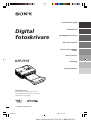 1
1
-
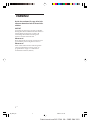 2
2
-
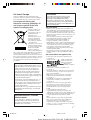 3
3
-
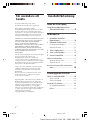 4
4
-
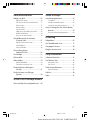 5
5
-
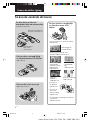 6
6
-
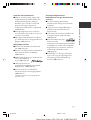 7
7
-
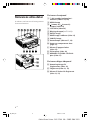 8
8
-
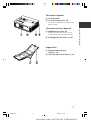 9
9
-
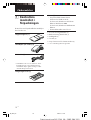 10
10
-
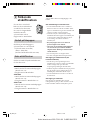 11
11
-
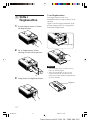 12
12
-
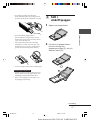 13
13
-
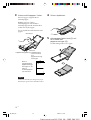 14
14
-
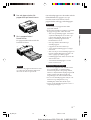 15
15
-
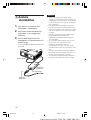 16
16
-
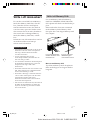 17
17
-
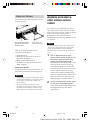 18
18
-
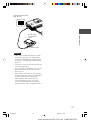 19
19
-
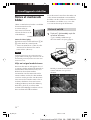 20
20
-
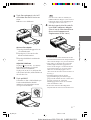 21
21
-
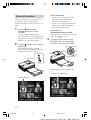 22
22
-
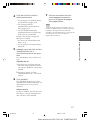 23
23
-
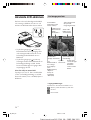 24
24
-
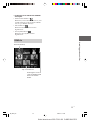 25
25
-
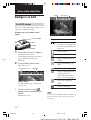 26
26
-
 27
27
-
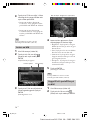 28
28
-
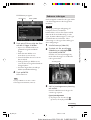 29
29
-
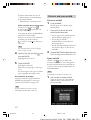 30
30
-
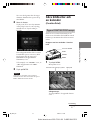 31
31
-
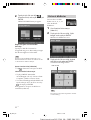 32
32
-
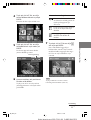 33
33
-
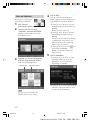 34
34
-
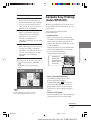 35
35
-
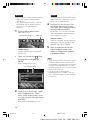 36
36
-
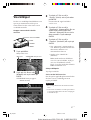 37
37
-
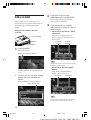 38
38
-
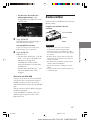 39
39
-
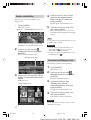 40
40
-
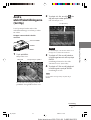 41
41
-
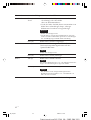 42
42
-
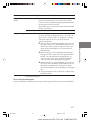 43
43
-
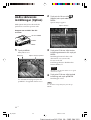 44
44
-
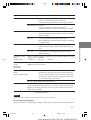 45
45
-
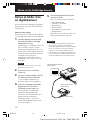 46
46
-
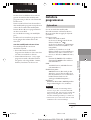 47
47
-
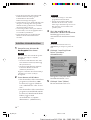 48
48
-
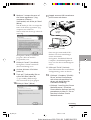 49
49
-
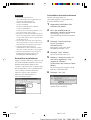 50
50
-
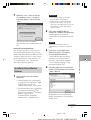 51
51
-
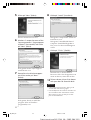 52
52
-
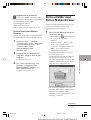 53
53
-
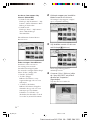 54
54
-
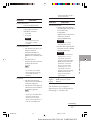 55
55
-
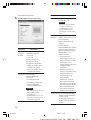 56
56
-
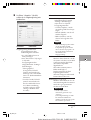 57
57
-
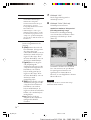 58
58
-
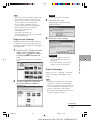 59
59
-
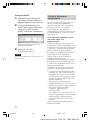 60
60
-
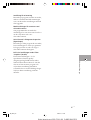 61
61
-
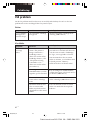 62
62
-
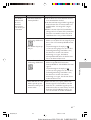 63
63
-
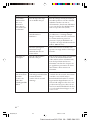 64
64
-
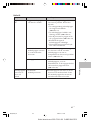 65
65
-
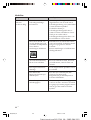 66
66
-
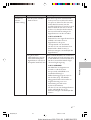 67
67
-
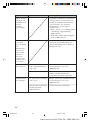 68
68
-
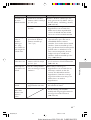 69
69
-
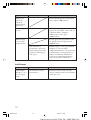 70
70
-
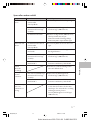 71
71
-
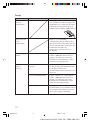 72
72
-
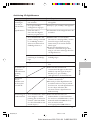 73
73
-
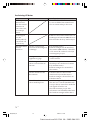 74
74
-
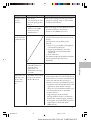 75
75
-
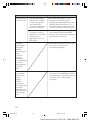 76
76
-
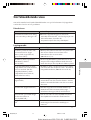 77
77
-
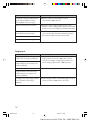 78
78
-
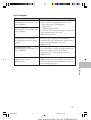 79
79
-
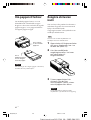 80
80
-
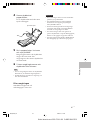 81
81
-
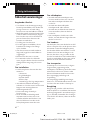 82
82
-
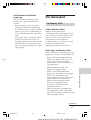 83
83
-
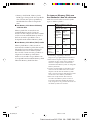 84
84
-
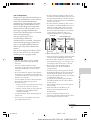 85
85
-
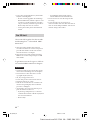 86
86
-
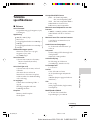 87
87
-
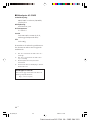 88
88
-
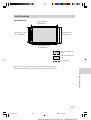 89
89
-
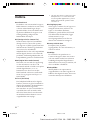 90
90
-
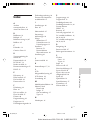 91
91
-
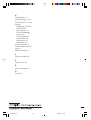 92
92